Problèmes avec le déverrouillage facial ou tactile
Le déverrouillage facial ou tactile est une méthode d’authentification qui vous permet de vous connecter à votre compte. Lorsque vous configurez le déverrouillage facial ou tactile, votre appareil vous reconnaît grâce à la fonction de déverrouillage de l’écran intégrée à votre appareil, telle que le balayage du visage, l’empreinte digitale, le NIP ou le schéma. Vous pourrez ensuite utiliser les identifiants de déverrouillage de votre appareil à chaque fois que vous vous connectez, afin de prouver votre identité.
Le déverrouillage facial ou tactile résiste aux tentatives d’hameçonnage et est sécurisé, car il utilise les identifiants de déverrouillage de votre appareil et est stocké sur votre appareil ou dans le nuage. Nous ne conservons pas d’enregistrements de votre visage ou de votre empreinte digitale.
Tout appareil mobile fonctionnant au moins sous iOS 16 ou Android 9 est en mesure d’utiliser le déverrouillage facial ou tactile. En outre, vous pouvez également vous authentifier à l’aide du déverrouillage facial ou tactile à partir d’un ordinateur portable ou de bureau. Veuillez noter qu’en fonction de votre appareil, il se peut que l’on vous demande de déverrouiller manuellement l’écran de votre appareil, par exemple à l’aide d’un NIP ou d’un schéma, ou de scanner un code QR.
Questions fréquemment posées sur le déverrouillage facial ou tactile
Je ne parviens pas à configurer le déverrouillage facial ou tactile ou à me connecter à l’aide de cette méthode.
Le déverrouillage facial ou tactile fonctionne mieux avec les appareils et navigateurs suivants, en particulier avec des combinaisons identiques entre l’appareil et le navigateur. Si vous utilisez Firefox et ne pouvez pas vous authentifier avec le déverrouillage facial ou tactile, utilisez Safari si vous utilisez un appareil Apple ou Chrome si vous utilisez un appareil Windows ou Android.
- Appareils
- Ordinateurs portables ou de bureau fonctionnant sous Windows 10, macOS 13, Chrome OS 109 ou plus récent.
- Appareils mobiles fonctionnant sous iOS 16, Android 9 ou plus récent
- Le déverrouillage de l’écran doit être activé sur votre appareil.
- Navigateurs
- Chrome 109 ou plus récent
- Safari 16 ou plus récent
- Edge 109 ou plus récent
Important: Il se peut que vous deviez activer la synchronisation avec le cloud sur votre appareil si vous souhaitez utiliser le déverrouillage facial ou tactile pour vous connecter à Login.gov sur plusieurs appareils.
Je reçois un message concernant un NIP, un schéma, un code QR, une clé de sécurité ou une clé d’accès. Je ne sais pas de quoi il s’agit et/ou je ne me souviens pas d’avoir configuré cela.
Suivant la combinaison appareil/navigateur dont vous disposez, il se peut que vous receviez un message concernant un NIP, un schéma, un code QR, une clé de sécurité ou une clé d’accès :
- Si vous recevez un message vous demandant votre NIP ou votre schéma, saisissez le NIP ou le schéma que vous utilisez pour déverrouiller votre appareil et suivez les instructions.
- Si vous recevez un message vous demandant de scanner un QR code, utilisez l’appareil photo de votre appareil mobile pour scanner le code QR qui s’affiche sur votre écran. Nous vous conseillons de scanner le code QR avec l’appareil que vous avez utilisé à l’origine pour configurer le déverrouillage facial ou tactile.
- Si vous recevez un message concernant une clé de sécurité mais n’y avez pas accès, choisissez une option utilisant un autre appareil.
- Si vous voyez des messages mentionnant des clés d’accès, ils font référence au déverrouillage facial ou tactile. En effet, lorsque vous configurez le déverrouillage facial ou tactile, vous créez une clé d’accès sur votre appareil.
Si vous rencontrez toujours des difficultés, il se peut que vous deviez supprimer votre compte. Contactez notre service d’assistance si vous avez besoin d’aide.
J’ai perdu mon téléphone ou j’en ai changé, et maintenant je ne peux plus utiliser le déverrouillage facial ou tactile pour me connecter.
Le déverrouillage facial ou tactile ne fonctionnera que sur l’appareil d’origine sur lequel vous l’avez configuré, à moins que vous ne configuriez le déverrouillage facial ou tactile sur un appareil et un navigateur plus récents qui prennent en charge les clés d’accès et que la synchronisation Bluetooth ou dans le cloud entre vos comptes ne soit activée. L’activation de la synchronisation Bluetooth ou dans le cloud permet de partager vos identifiants de déverrouillage facial ou tactile entre vos appareils.
Si le déverrouillage facial ou tactile est lié à votre appareil et vous n’avez plus accès à cet appareil, il se peut que vous deviez supprimer votre compte et en créer un nouveau. Si vous avez besoin d’aide, veuillez nous contacter.
Pour éviter de devoir supprimer votre compte à l’avenir, nous vous recommandons vivement de configurer plusieurs méthodes d’authentification. Vous disposerez ainsi d’une méthode d’authentification de secours pour vous connecter au cas où vous en perdriez une.
Je ne sais pas ce que signifie l’expression « synchronisation dans le cloud », ni quel est son rapport avec le déverrouillage facial ou tactile.
L’activation de la synchronisation dans le cloud sur votre appareil vous permet de vous connecter à l’aide du déverrouillage facial ou tactile sur différents appareils. La synchronisation dans le cloud enregistre votre identifiant de déverrouillage facial ou tactile dans un gestionnaire de mots de passe tel qu’iCloud Keychain, Windows Hello ou 1Password. Vous pouvez ainsi accéder à votre identifiant sur n’importe quel appareil que vous possédez qui est connecté au cloud. Pour en savoir plus sur la configuration de la synchronisation dans le nuage, veuillez consulter la page d’assistance de votre plateforme.
Comment configurer le déverrouillage facial ou tactile
Rendez-vous sur le site secure.login.gov et cliquez sur « Créer un compte ».
- Saisissez votre adresse e-mail et cliquez sur « Valider ».
- Vous recevrez un e-mail. Cliquez sur le lien contenu dans l’e-mail pour confirmer votre adresse e-mail.
- Créez un mot de passe. Il doit comporter au moins 12 caractères.
- Sur la page « Sécuriser votre compte », sélectionnez le déverrouillage facial ou tactile.
-
Sur la page de configuration du déverrouillage facial ou tactile, cliquez sur le bouton « Suite ». Vous serez alors invité à vous authentifier à l’aide du déverrouillage facial ou tactile.
Important: En fonction de votre appareil, vous pourrez être invité à fournir des informations supplémentaires, telles qu’un NIP, un schéma ou un code QR. Suivez les instructions qui s’affichent à l’écran pour terminer la configuration du déverrouillage facial ou tactile. Voici des captures d’écran des indications que vous pourriez rencontrer :
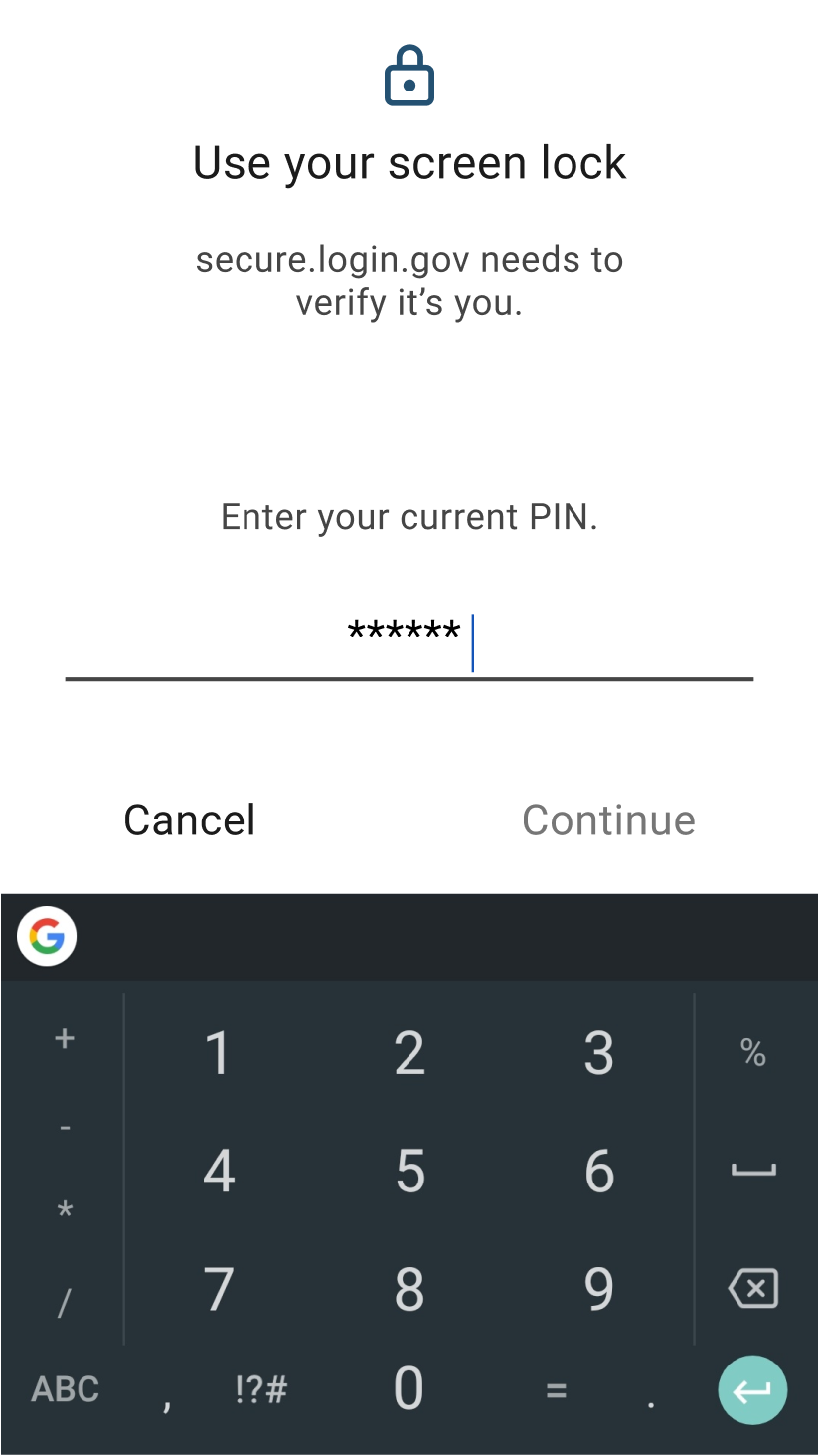
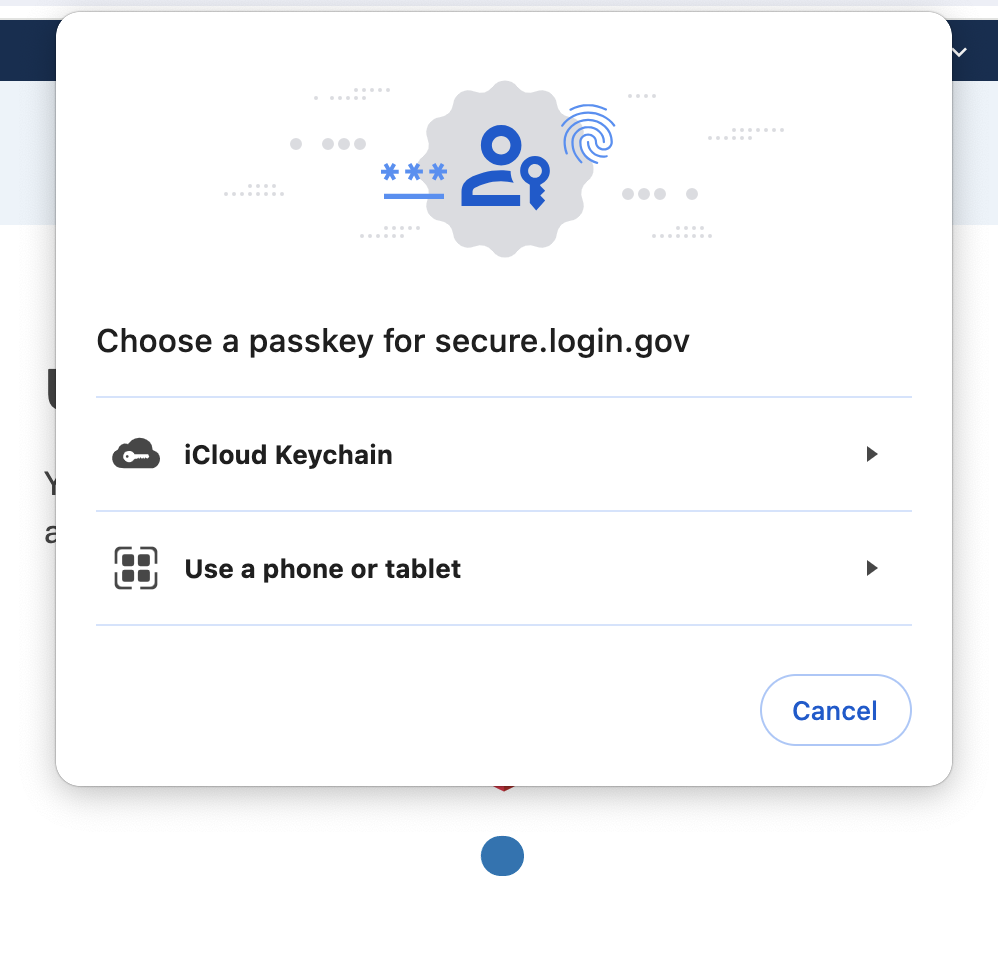
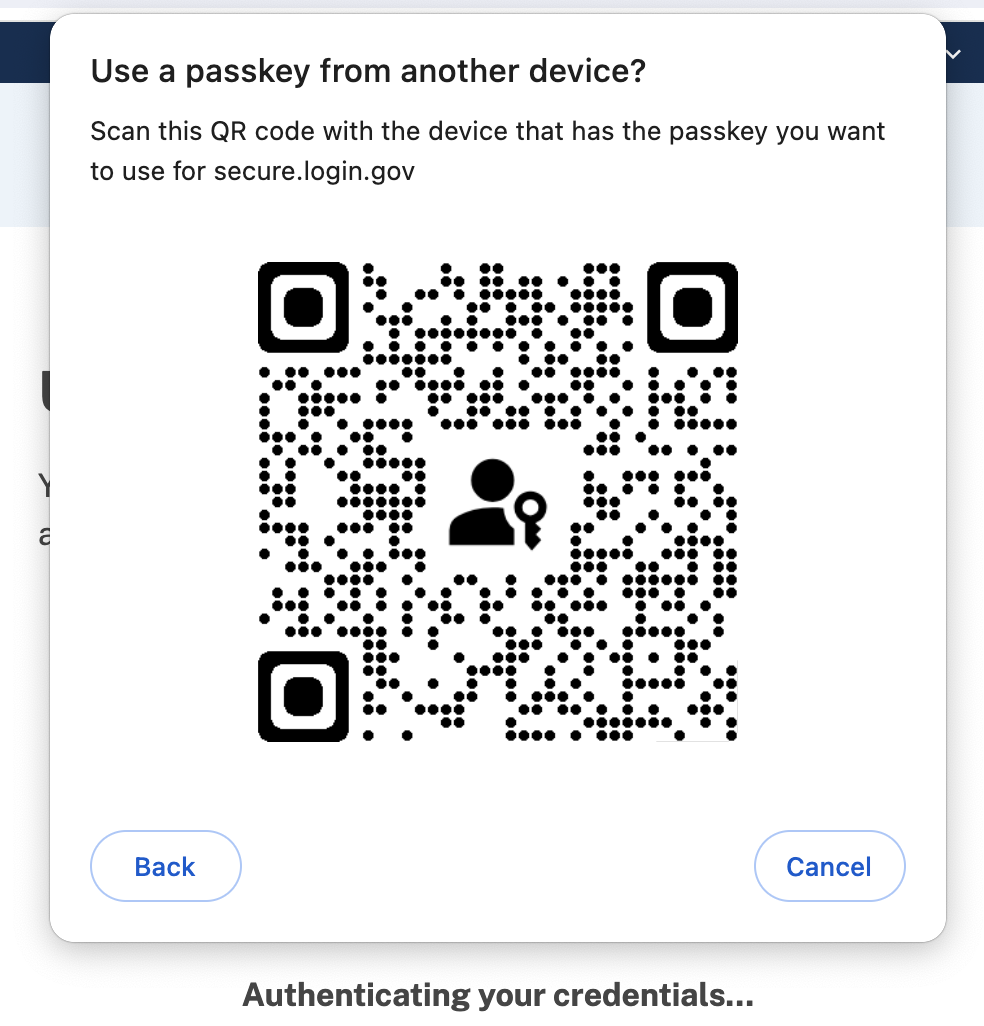
- Suivez les différentes étapes pour configurer une autre méthode d’authentification.

